Kako povezati Disney Plus s Chromecastom
Kaj je treba vedeti
- Povežite Chromecast s televizorjem in istim omrežjem kot telefon ali računalnik.
- Odprite aplikacijo Disney Plus v telefonu in tapnite Ikona Chromecastin izberite Chromecast ti hočeš.
- V računalniku odprite Disney Plus v brskalniku Chrome in nato odprite meni brskalnika, izberite Cast, in izberite svojo Chromecast.
V tem članku je razloženo, kako Disney Plus povežete s Chromecastom, vključno z navodili za uporabo aplikacije Disney Plus v telefonu in spletnega predvajalnika prek spletnega brskalnika Chrome v računalniku.
Ali Disney Plus deluje s Chromecastom?
Disney Plus deluje s Chromecastom, kar pomeni, da lahko napravo Chromecast povežete s televizijo in nato pretakate TV-oddaje in filme iz telefona ali spletnega brskalnika. Za delovanje tega postopka potrebujete združljivo napravo Chromecast, televizor ali monitor in aplikacijo Disney Plus v telefonu ali spletni brskalnik Chrome v računalniku. Vaš telefon ali računalnik morata biti povezana tudi z istim omrežjem.
Kako povezati Disney Plus s Chromecastom s telefonom ali tabličnim računalnikom
Če želite pretakati Disney Plus v Chromecast iz telefona ali tabličnega računalnika, morate v napravo namestiti aplikacijo Disney Plus. Postopek deluje enako, ne glede na to, ali imate napravo Android, iPhone ali iPad.
Spodaj je opisano, kako povežete Disney Plus s Chromecastom s telefonom ali tabličnim računalnikom:
Povežite se in nastavite svoj Chromecast, in se prepričajte, da je povezan z vašim domačim omrežjem.
Odprite aplikacijo Disney Plus na telefonu ali tabličnem računalniku in tapnite oddana ikona v zgornjem desnem kotu.
Dotaknite se Naprava Chromecast s katerim se želite povezati.
-
Ko izberete TV-oddajo ali film za ogled, boste videli Predvajanje v (naprava Chromecast) v zgornjem levem kotu.
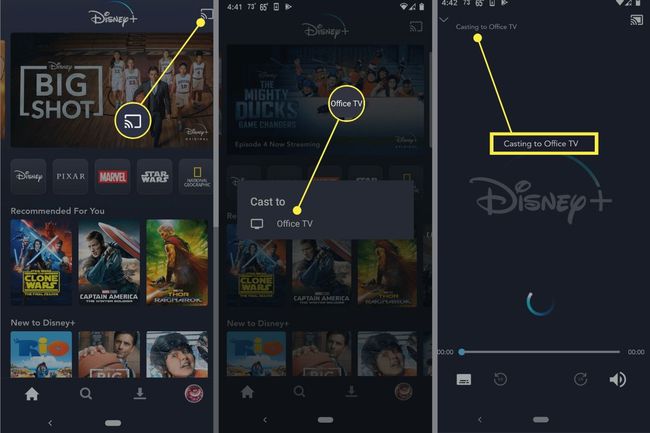
Kako prenehati predvajati Disney Plus v Chromecast
Ko končate s predvajanjem v Chromecastu, lahko kadar koli ustavite. Film ali oddaja bo na voljo za nadaljevanje gledanja v telefonu ali tabličnem računalniku, lahko pa ga začasno ustavite in se vrnete pozneje.
Predvajanje ustavite tako:
Dotaknite se oddana ikona v zgornjem desnem kotu aplikacije.
Dotaknite se PRENEHITE VREDANJE.
-
The Predvajanje v (naprava Chromecast) besedilo bo izginilo, kar pomeni, da ne predvajate več.
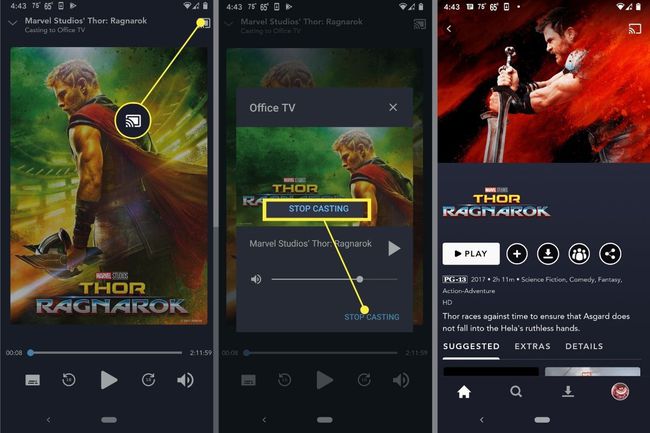
Kako povezati Disney Plus s Chromecastom z računalnikom
Če ne želite predvajati iz telefona ali nimate telefona ali tabličnega računalnika, ki bi omogočal predvajanje, lahko uporabite računalnik. Da bo to delovalo, morate namestiti spletni brskalnik Chrome.
Spodaj je opisano, kako povežete Disney Plus s Chromecastom iz računalnika:
Povežite Chromecast in ga nastavite ter se prepričajte, da je povezan z vašim omrežjem.
-
S spletnim brskalnikom Chrome se pomaknite na Disneyplus.com in kliknite ikona menija (tri navpične pike) v zgornjem desnem kotu spletnega brskalnika.
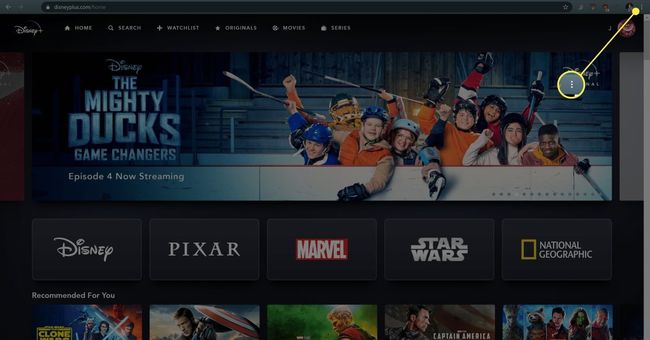
-
Kliknite Cast.
-
Kliknite na Naprava Chromecast s katerim se želite povezati.
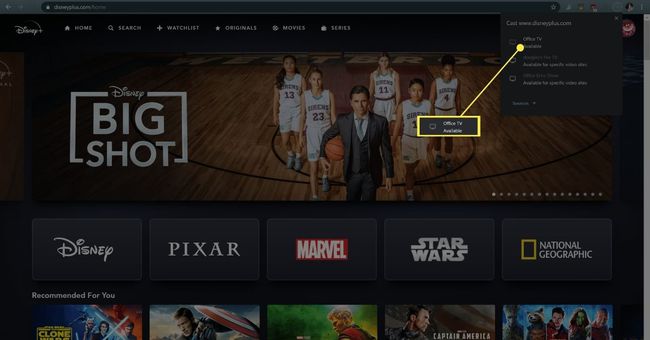
-
Ko se ikona televizorja zraven vašega Chromecasta spremeni v ikono s pogledom, bodo filmi in oddaje Disney Plus, ki jih predvajate v spletnem brskalniku, predvajani v vaš Chromecast.
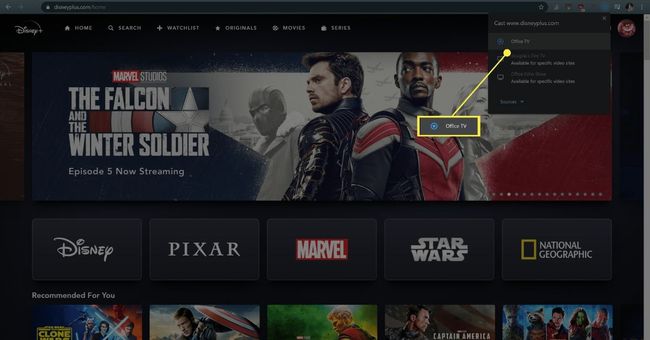
Kako ustaviti predvajanje Disney Plus v Chromecast iz brskalnika
Ko končate s predvajanjem Disney Plus iz spletnega brskalnika, lahko kadar koli prenehate. Film ali oddaja se bo preklopila na predvajanje v vašem spletnem brskalniku in tam lahko nadaljujete z gledanjem ali pa ga začasno ustavite, da se lahko vrnete pozneje.
Evo, kako ustavite predvajanje v Chromecast iz spletnega brskalnika:
-
Kliknite na oddana ikona v zgornjem desnem kotu.
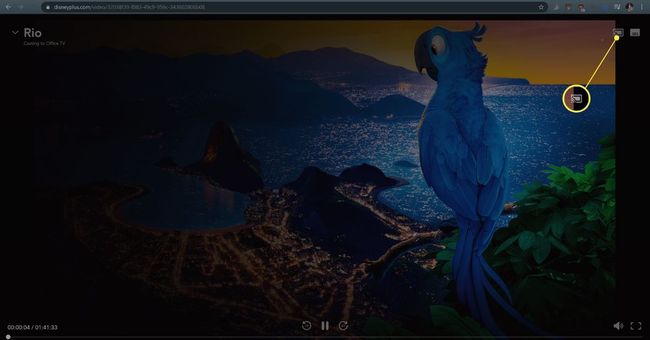
-
Kliknite Nehajte predvajati.
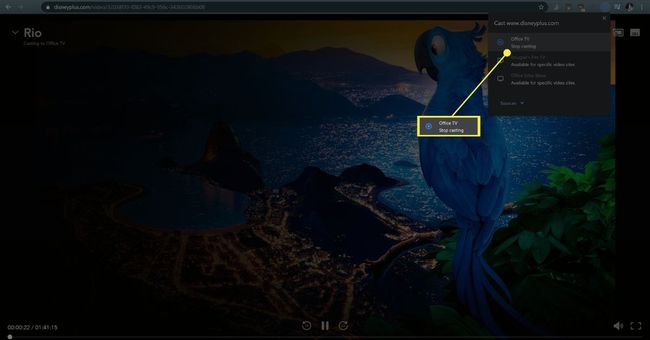
-
Film ali TV-oddaja se bo predvajala v vašem brskalniku, zato ga zaprite ali kliknite začasno ustavi, če ne želite nadaljevati z gledanjem.
Pogosta vprašanja
-
Zakaj Disney Plus ne deluje na mojem Chromecastu?
Če želite odpraviti to težavo, se poskusite odjaviti in znova prijaviti v svoj račun Disney Plus. Nato počistite predpomnilnik v napravi: pojdite na Nastavitve > aplikacije > Chromecast > Počisti podatke > v redu > Počistiti začasni pomnilnik > v redu in nato znova zaženite televizijo.
-
Zakaj piše, da Disney+ ni na voljo v tej napravi Chromecast?
Če opazite to napako, ko poskušate povezati Disney Plus s Chromecastom, se prepričajte, da je televizor vklopljen in da je naprava Chromecast povezana. Nato odprite Google Home aplikacijo na vaši napravi in pojdite na Chromecast > Nastavitve da preverite posodobitve. Namestitev vseh razpoložljivih posodobitev bi morala odpraviti težavo.
